目次
前回のチュートリアル
はじめに
前回は、SE を実装しました
今回は、HP ゲージと経験値ゲージを作成していきます
HP ゲージの配置
まずは、HP ゲージを配置していきます

Hierarchy の「+>UI>Image」を選択します

作成された「Canvas」オブジェクトを選択して、
「UI Scale Mode」を「Scale With Screen Size」に変更し、
「Reference Resolution」の「X」に「576」、「Y」に「432」と入力します

次に、作成した「Image」オブジェクトの名前を「HpGauge」に変更します

続けて、「HpGauge」を選択した状態で
「space-shooter/hud」フォルダの「health-bar」を
「Source Image」の欄にドラッグして設定し、「Set Native Size」ボタンを押します

さらに、「Pos X」に「-225」、「Pos Y」に「187」と入力します

続いて、「HpGauge」オブジェクトを右クリックして「UI>Image」を選択します

次に、作成した「Image」オブジェクトを選択した状態で、
「health-bar-fill」を「Source Image」の欄にドラッグして設定し、
「Set Native Size」ボタンを押します

そして、「Image Type」を「Filled」に変更して、
「Fill Method」を「Horizontal」にします

これで、HP ゲージの配置が完了しました
経験値ゲージの配置
次は、経験値ゲージを配置していきます

「HpGauge」を選択した状態で Ctrl + D を押して

複製した「HpGauge (1)」を選択して、名前を「ExpGauge」に変更します

次に、「ExpGauge」を選択した状態で「Pos X」に「-119」と入力します

そして、「ExpGauge」の子オブジェクトの「Image」を選択した状態で
「energy-bar-fill」を「Source Image」の欄にドラッグして設定します

これで、経験値ゲージの配置が完了しました
ゲージを制御するスクリプトの作成
ゲージの配置が完了したので、プレイヤーの HP と経験値を
ゲージに反映するスクリプトを作成していきます

「Player」スクリプトを作成した時と同様の手順で、
「Hud」スクリプトを作成します
そして、作成した「Hud」スクリプトをコードエディタで開き、
下記のコードを記述します
using UnityEngine; using UnityEngine.UI; // 情報表示用の UI を制御するコンポーネント public class Hud : MonoBehaviour { public Image m_hpGauge; // HP ゲージ public Image m_expGauge; // 経験値ゲージ // 毎フレーム呼び出される関数 private void Update() { // プレイヤーを取得する var player = Player.m_instance; // HP のゲージの表示を更新する var hp = player.m_hp; var hpMax = player.m_hpMax; m_hpGauge.fillAmount = ( float ) hp/ hpMax; // 経験値のゲージの表示を更新する var exp = player.m_exp; var prevNeedExp = player.m_prevNeedExp; var needExp = player.m_needExp; m_expGauge.fillAmount = ( float )( exp - prevNeedExp ) / ( needExp - prevNeedExp ); } }
これで、プレイヤーの HP と経験値を
ゲージに反映するスクリプトの作成が完了しました
ゲージを制御するスクリプトの反映
作成したスクリプトを反映していきます
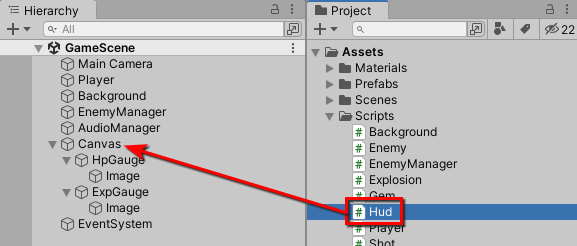
Unity に戻り、「Hud」スクリプトを「Canvas」オブジェクトにドラッグして設定します

そして、「Canvas」オブジェクトを選択した状態で
「HpGauge」の子オブジェクトの「Image」を「Hp Gauge」の欄に、
「ExpGauge」の子オブジェクトの「Image」を「Exp Gauge」の欄に
ドラッグして設定します
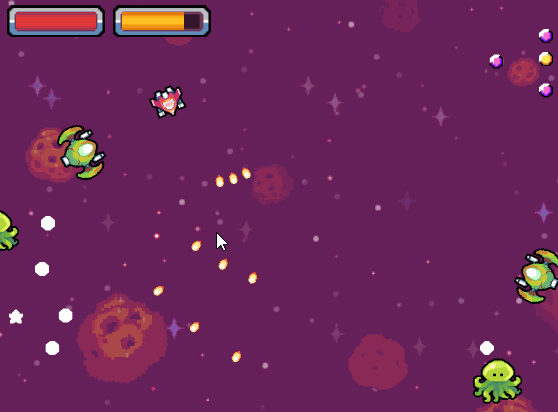
これで Unity を再生すると、プレイヤーがダメージを受けた時に HP ゲージが減り、
宝石を取った時に経験値ゲージが増えることが確認できます
次回は、レベルを表示していきます
- もっと読む
コメントを書く